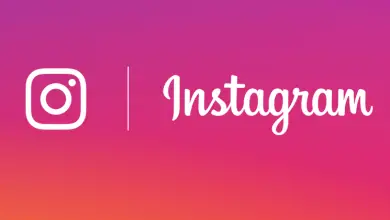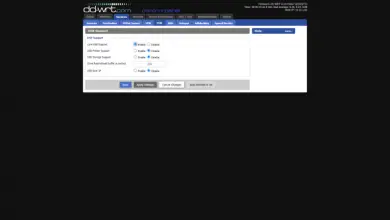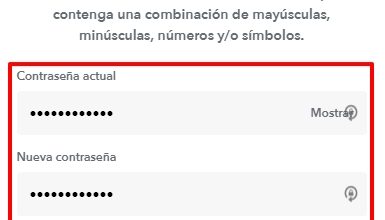Comment importer vos favoris de Mozilla Firefox vers Google Chrome pour conserver vos favoris? Guide étape par étape

Les signets, ou également connus sous le nom de favoris, sont un outil très important pour la plupart des utilisateurs, car ils ont pour fonction principale de faciliter l’accès à certains sites Web fréquemment visités et qui ont été préalablement marqués pour les mémoriser .
Il est important de noter que la plupart des navigateurs Web disposent de ces outils. C’est idéal lorsque nous trouvons un site Web intéressant et que nous ne voulons pas le perdre ou lorsque nous entrons constamment dans la même page.
Cependant, ces signets sont généralement enregistrés indépendamment dans chaque navigateur, c’est-à-dire que si nous passons de Mozilla à Chrome, nous ne pourrons en avoir aucun. Mais, il existe un moyen d’ importer tous ces sites et de les avoir dans différents navigateurs Web et que nous allons vous montrer ensuite.
Étapes pour importer vos signets et favoris du navigateur Firefox vers Chrome rapidement et facilement
Si vous faites partie des utilisateurs qui naviguent constamment à partir de Mozilla Firefox et que vous souhaitez transférer tous leurs signets enregistrés vers le navigateur Google Chrome pour une raison particulière, ils peuvent le faire de la manière suivante:
- La première chose sera d’entrer dans le navigateur Mozilla Firefox depuis votre ordinateur.
- Lorsque la fenêtre du navigateur apparaît, nous cliquons sur les quatre lignes situées dans la partie supérieure droite de votre écran.
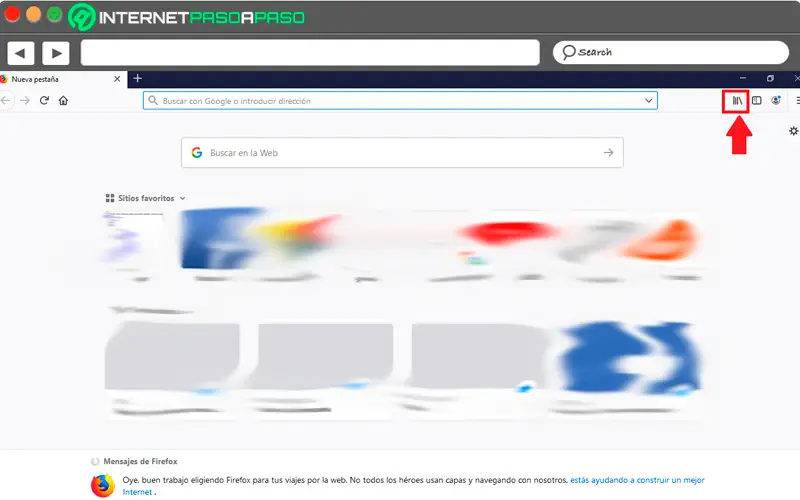
- Il apparaîtra un menu avec différentes options où nous sélectionnons «Signets».
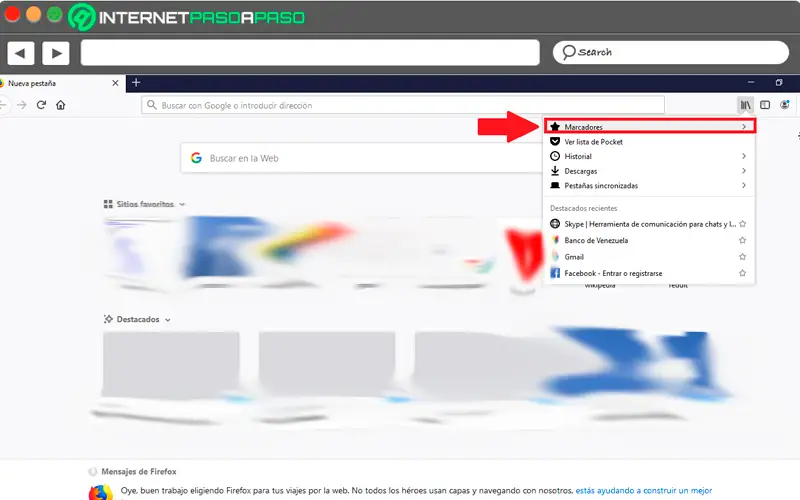
- Dans la nouvelle fenêtre qui apparaît à l’écran, nous sélectionnons «Afficher tous les signets».
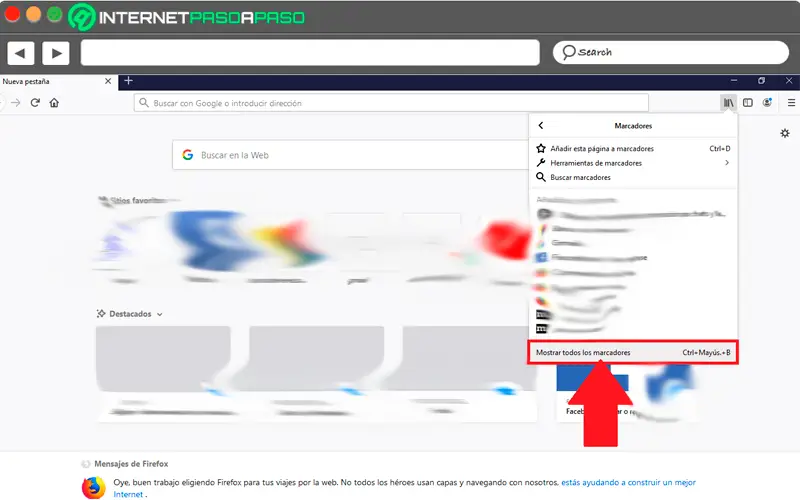
- Maintenant, la fenêtre «Catalogue» va s’ouvrir , il faut cliquer sur le menu «Importer et sauvegarder».
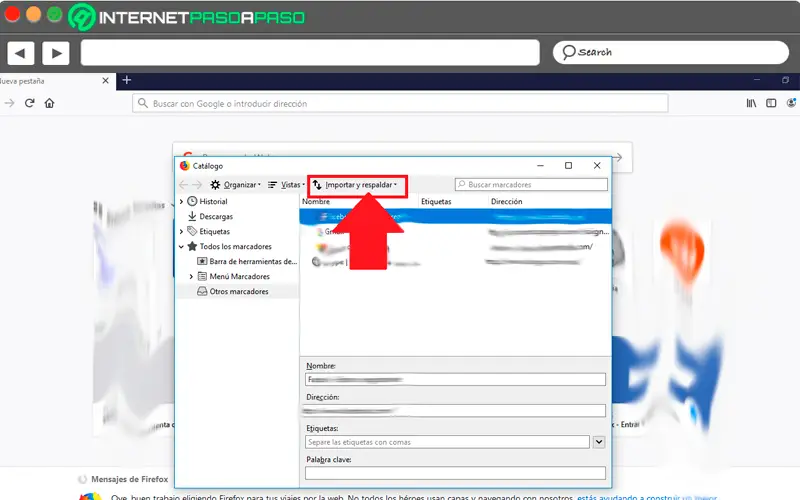
- Dans le nouveau menu qui apparaît, nous devons sélectionner l’option pour exporter les signets de Mozilla Firefox.

- Pour ce faire, nous cliquons sur «Exporter les signets», ici la fenêtre «Explorateur de fichiers Windows» s’ouvrira et vous sélectionnerez le nom et le chemin où vous souhaitez enregistrer le document.
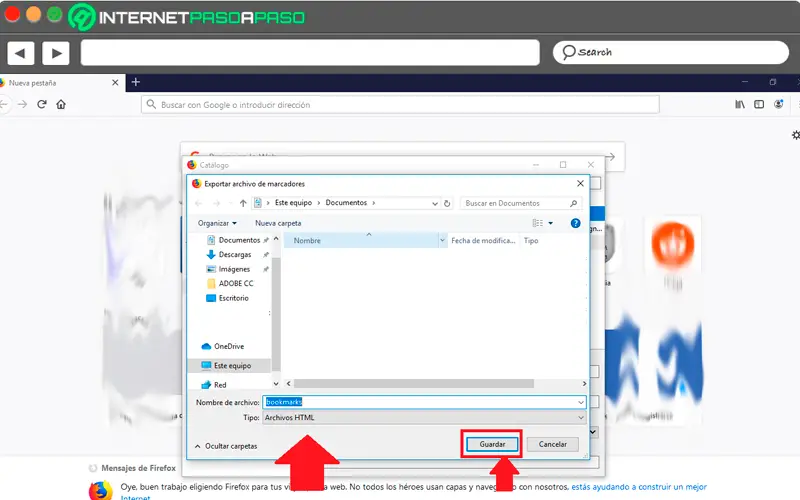
- Une fois que cela est fait, la prochaine chose sera d’ importer les favoris dans l’autre navigateur . Pour ce faire, nous devons effectuer les mêmes étapes, mais cette fois nous sélectionnons l’option «Importer les signets» dans la fenêtre Catalogue. Gardez à l’esprit que dans le cas de Google Chrome , il vous sera demandé d’indiquer de quel navigateur ces favoris proviennent.
«MISE À JOUR
Avez-vous besoin d’importer vos signets préférés de Mozilla Firefox vers Google Chrome?
ENTREZ ICI
et découvrez comment le faire
FACILE et RAPIDE
»
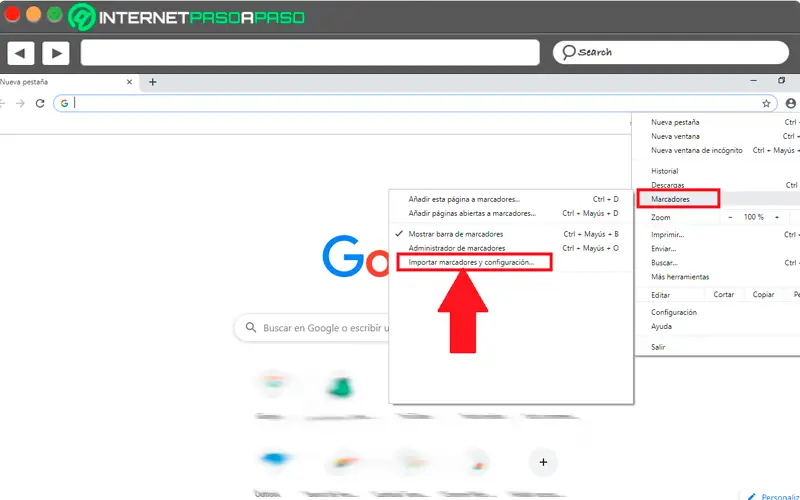
- Là, «l’Explorateur de fichiers Windows» s’ouvrira à nouveau où vous sélectionnez le fichier précédemment enregistré.
Les favoris Firefox sont-ils enregistrés et synchronisés avec mon compte Google?
Dans le cas où vous avez un compte Google et que vous souhaitez le synchroniser avec votre navigateur Mozilla Firefox afin de pouvoir transmettre tous vos signets de manière simple et simple, vous pouvez le faire tant que vous avez préalablement configuré votre compte Google . Autrement dit, vous l’avez synchronisé pour qu’il stocke toutes ces données.
Par conséquent, si vous utilisez le navigateur Google Chrome et que vous souhaitez le synchroniser avec votre compte Google, vous pouvez le faire très facilement.
Pour le faire, suivez ces étapes:
- Entrez dans Chrome et sélectionnez les trois points situés en haut à droite.
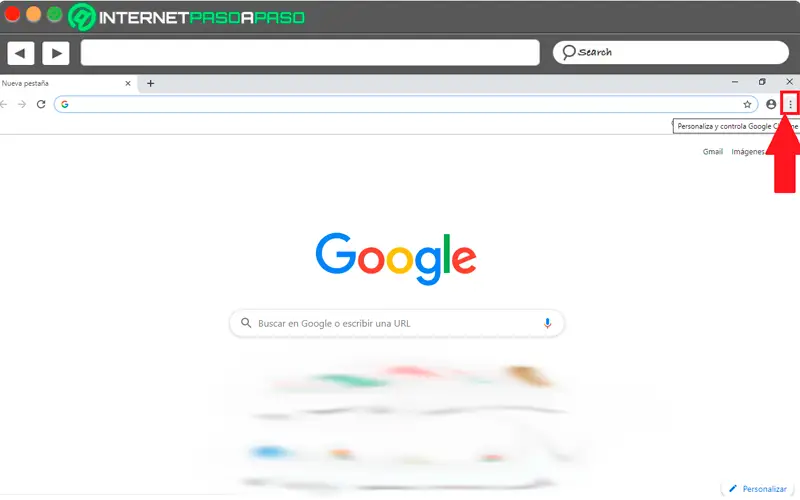
- Dans le menu qui apparaît à l’écran, sélectionnez la section «Configuration».
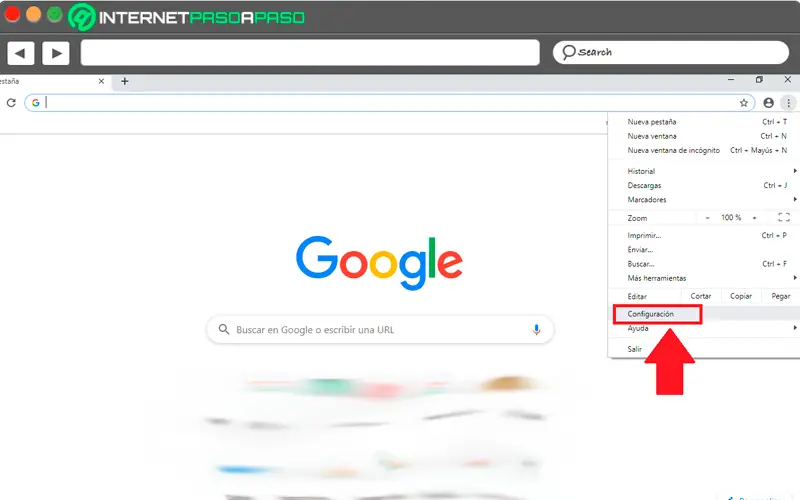
- Sélectionnez maintenant l’option «Service Google et synchronisation».
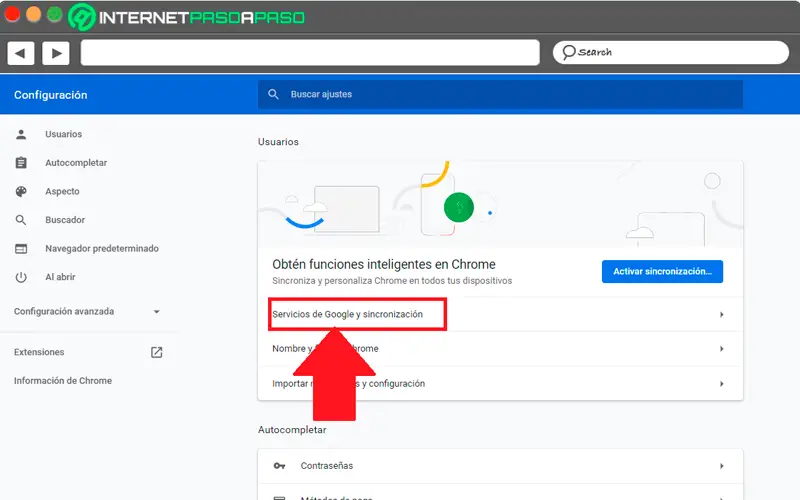
- Là, vous verrez une nouvelle fenêtre où vous devez sélectionner les services que vous souhaitez synchroniser avec votre compte, une fois que vous avez sélectionné les cases, cliquez sur «Activer la synchronisation».
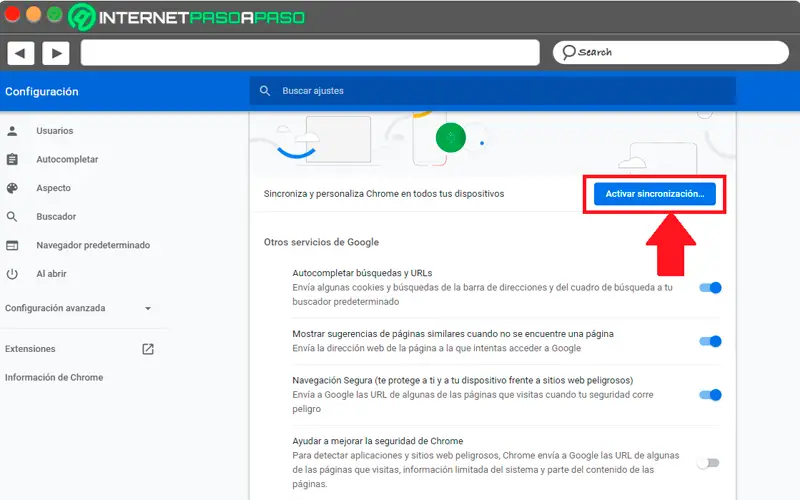
Une fois votre compte synchronisé avec votre navigateur , ce qui suit sera de saisir à nouveau Mozilla et de vous connecter avec votre compte Google . Là, vous devez activer la synchronisation de votre compte avec le navigateur afin que non seulement les signets vous soient automatiquement ajoutés, mais aussi les cookies, l’historique ou tout autre élément qui a été précédemment sélectionné.
Si vous avez des questions, laissez-les dans les commentaires, nous vous répondrons dans les plus brefs délais, et cela sera également d’une grande aide pour plus de membres de la communauté. Je vous remercie!